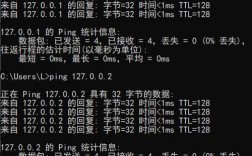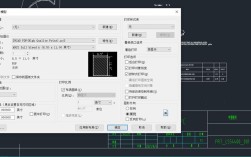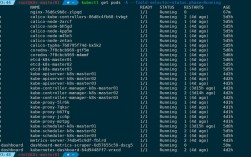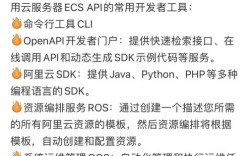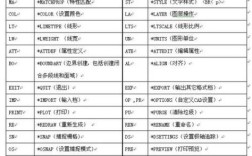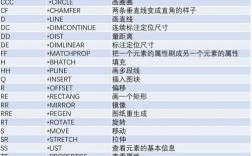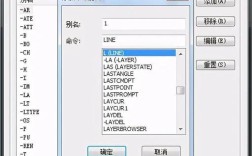终端模拟器初始命令是用户在打开终端模拟器后首先接触到的交互界面,它不仅是操作系统与用户进行命令行交互的入口,更是系统资源管理、程序执行和用户操作的核心载体,终端模拟器初始命令的设计和功能直接影响用户的使用体验和操作效率,不同操作系统的终端模拟器在初始命令的呈现形式、默认行为和可定制性上存在显著差异,但其核心目标始终是为用户提供一个稳定、高效的命令行操作环境。
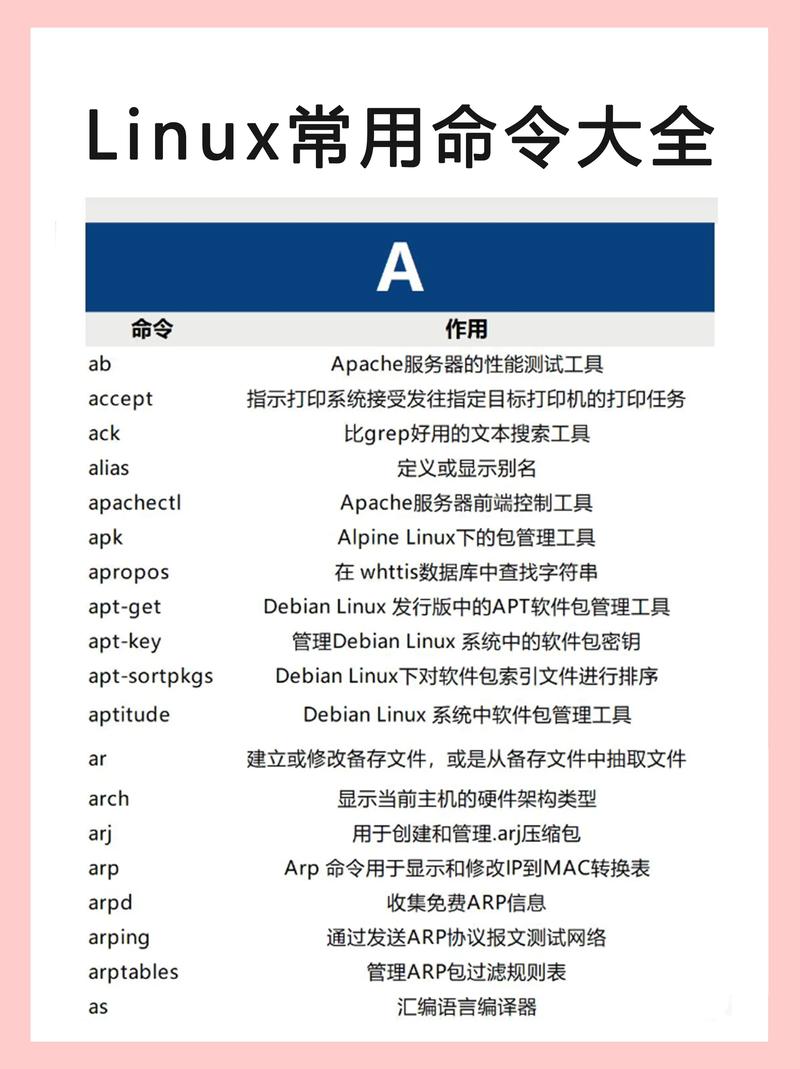
在Linux系统中,终端模拟器的初始命令通常由shell程序解释执行,常见的shell包括Bash、Zsh、Fish等,以Bash为例,当用户打开终端时,默认会显示一个命令提示符,其格式通常为“用户名@主机名:当前工作目录$”。“user@ubuntu:~$”表示当前用户为user,主机名为ubuntu,当前工作目录为用户的家目录(用“~”表示),这个提示符不仅提供了当前会话的基本信息,还通过颜色变化(如红色表示错误目录、绿色表示普通用户、蓝色表示超级用户)增强可读性,初始状态下,用户可以直接输入命令,如“ls”列出当前目录文件,“cd”切换目录,“pwd”显示当前完整路径等,Bash还支持命令自动补全功能,用户在输入命令或文件名时按下Tab键,终端会自动补全未输入的部分,极大提高了操作效率,对于Zsh等高级shell,初始命令提示符的可定制性更强,用户可以通过配置文件(如.zshrc)添加自定义信息,如Git分支名、系统负载等,使提示符更加个性化。
Windows系统中的终端模拟器经历了从命令提示符(cmd)到Windows Terminal的演进,在传统cmd中,初始命令提示符格式为“C:\Users\用户名>”,C:\Users\Administrator>”,cmd的初始命令相对简单,支持基础的内建命令如“dir”(列出文件)、“cd”(切换目录)、“copy”(复制文件)等,但功能较为有限,且不支持多标签和UTF-8编码等现代特性,而Windows Terminal作为微软推出的现代化终端工具,初始命令不仅支持cmd,还可集成PowerShell、WSL(Windows Subsystem for Linux)等多种shell,在Windows Terminal中,初始命令提示符会根据所选shell变化,例如PowerShell的提示符可能显示为“PS C:\Users\用户名>”,并包含当前执行策略等信息,Windows Terminal还提供了主题、字体、快捷键等高度可定制的选项,用户可以在初始界面中通过设置面板调整终端外观和行为,如启用“自动完成”功能或配置“启动时执行命令”。
macOS系统的终端模拟器默认使用Bash(macOS Catalina之前)或Zsh(macOS Catalina及之后)作为shell,在Zsh中,初始命令提示符通常格式为“用户名@计算机名:当前目录%”,user@MacBook-Pro:~%”,macOS终端支持多种实用功能,如分屏显示、透明度调整、文本搜索等,初始状态下用户可以通过“open”命令快速打开文件或目录,使用“say”命令实现文本语音朗读,macOS终端还支持通过“.bash_profile”或“.zshrc”文件配置环境变量和别名,例如在配置文件中添加“alias ll=‘ls -al’”后,用户在初始状态下输入“ll”即可执行“ls -al”命令,简化了常用操作。
终端模拟器初始命令的执行依赖于shell的解析机制,当用户输入一条命令后,shell会首先检查是否为内建命令(如cd、export等),内建命令由shell自身执行,无需启动新进程;若为外部命令,shell会在系统的PATH环境变量指定的目录中查找对应的可执行文件,找到后创建子进程执行该命令,在初始状态下输入“ls”,shell会在PATH中查找ls程序(通常位于/bin或/usr/bin目录),然后执行并显示结果,如果命令不存在或路径错误,终端会返回错误提示,如“command not found”,这一机制确保了初始命令的灵活性和可扩展性,用户可以通过安装新的软件包来增加可用命令。
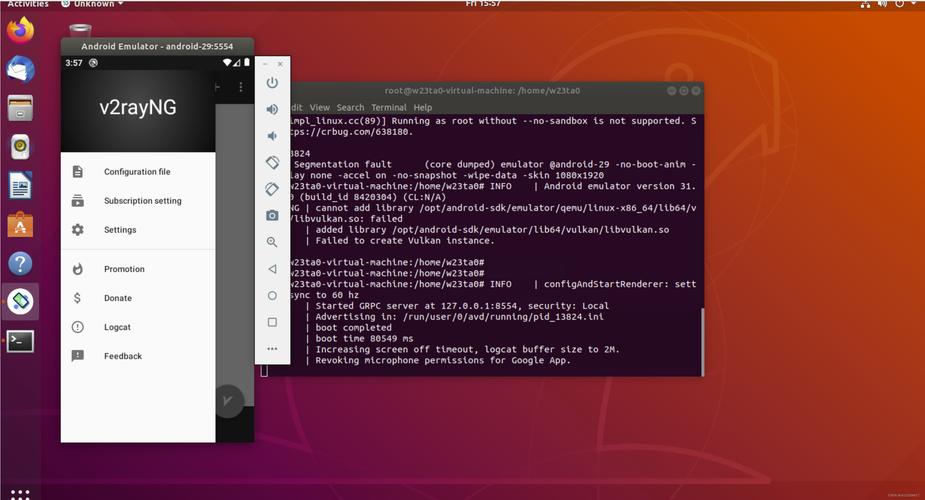
为了更直观地展示不同操作系统终端模拟器初始命令的特点,以下通过表格进行对比:
| 操作系统 | 默认Shell | 初始命令提示符示例 | 常用初始命令 | 特色功能 |
|---|---|---|---|---|
| Linux | Bash | user@ubuntu:~$ | ls, cd, pwd | 命令自动补全、历史命令搜索 |
| Windows | PowerShell | PS C:\Users\Administrator> | Get-ChildItem, Set-Location | 多标签支持、UTF-8编码 |
| macOS | Zsh | user@MacBook-Pro:~% | ls, cd, open | 分屏显示、文本语音朗读 |
终端模拟器初始命令的优化和定制对提升工作效率至关重要,用户可以通过修改shell配置文件实现个性化设置,例如在Bash的.bashrc文件中添加“export PS1='[\e[1;32m]\u@\h:\w\$ [\e[0m]’”可将提示符颜色改为绿色,或添加“HISTSIZE=10000”增加历史命令记录数量,对于开发人员,还可以通过配置SSH连接实现远程终端的初始命令自动化,例如在SSH配置文件中指定“RemoteCommand”参数,使远程终端启动时直接进入指定目录并执行初始化脚本。
终端模拟器初始命令的安全性也不容忽视,在公共计算机或未受信任的网络环境中,用户应避免在初始状态下执行敏感命令(如sudo rm -rf /),并定期检查shell配置文件是否存在恶意代码,通过设置终端模拟器的权限(如限制非用户程序的输入输出),可以有效防止恶意脚本执行。
相关问答FAQs:
-
问题:如何修改Linux终端模拟器的初始命令提示符?
解答:修改Linux终端模拟器的初始命令提示符主要通过修改shell配置文件实现,对于Bash shell,用户需编辑家目录下的.bashrc文件,添加或修改PS1变量(如PS1='\u@\h \W\$ '表示用户名@主机名 当前目录$);对于Zsh shell,则需编辑.zshrc文件,修改PROMPT变量(如PROMPT='%F{green}%n@%m %~%f$ '),修改后保存文件并执行“source ~/.bashrc”或“source ~/.zshrc”使配置生效,终端初始提示符即可按自定义格式显示。 -
问题:Windows Terminal中如何设置启动时自动执行特定命令?
解答:在Windows Terminal中,用户可以通过以下步骤设置启动时自动执行命令:打开Windows Terminal设置(可通过快捷键Ctrl+,或点击下拉菜单中的“设置”),选择目标profile(如PowerShell或WSL),在“命令行”选项中输入需要在启动时执行的命令,cd /mnt/c/Users/Administrator/Documents”用于切换到指定目录,或“ls -la”用于列出文件,保存设置后,重新打开该profile,终端将自动执行预设命令,还可通过profile的“启动目录”选项设置默认工作路径。